联想g50——联想g50进bios按什么键
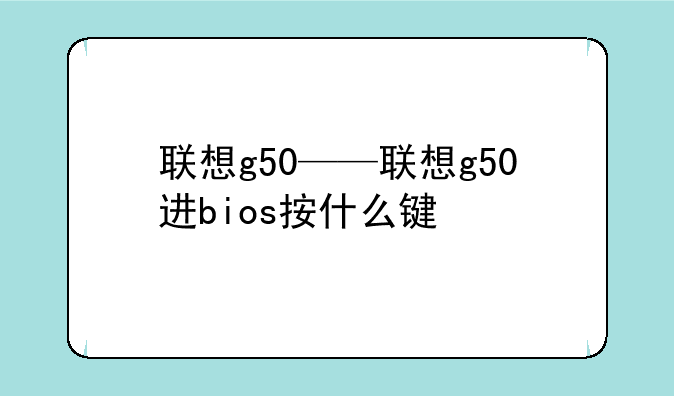
联想G50笔记本:轻松掌握进入BIOS的快捷键
在数字化时代,笔记本电脑已经成为我们日常生活和工作中不可或缺的一部分。联想G50系列笔记本电脑,凭借其出色的性能和亲民的价格,赢得了众多用户的喜爱。然而,在使用过程中,有时我们需要进入BIOS界面进行一些高级设置或配置更改。那么,对于联想G50笔记本来说,进入BIOS应该按什么键呢?本文将为大家详细介绍。
一、传统方法与联想G50的特殊性
对于大多数笔记本电脑而言,进入BIOS的通用方法是开机时按下F2键或DEL键。然而,这一方法并不适用于所有机型,特别是联想G50系列。许多用户在尝试传统方法后发现无法进入BIOS界面,这正是联想G50在设计上的特殊性所在。
联想G50系列笔记本为了提供更便捷的用户体验,采用了不同的快捷键组合来进入BIOS。这一改变虽然增加了用户学习的成本,但一旦掌握,便能轻松实现BIOS的快速访问。
二、FN+F2组合键:快速进入BIOS的秘诀
联想G50笔记本进入BIOS的首选方法是使用FN+F2组合键。具体操作步骤如下:
① 确保笔记本电脑已完全关机,并连接电源适配器。
② 按下电源键启动电脑,同时迅速且持续地按下FN+F2组合键。注意,是先按住FN键,再不断点击F2键,直到BIOS界面出现。
③ 进入BIOS界面后,您可以使用键盘上的上下左右方向键来选择和调整各项设置。完成设置后,记得保存并退出BIOS界面。
需要注意的是,由于不同用户的操作习惯和手指力度不同,有时可能需要多次尝试才能成功进入BIOS。此时,请保持耐心,并确保按键组合的正确性。
三、一键恢复键:另一种进入BIOS的途径
除了FN+F2组合键外,联想G50笔记本还提供了一种更便捷的进入BIOS的方法——使用一键恢复键。这一按键通常位于电脑的左侧或电源键附近,旁边有一个箭头标识。
① 在电脑完全关机的情况下,按下这个一键恢复键。
② 此时,电脑将启动并进入novo button menu菜单。使用键盘上的向下方向键将光标移动到“BIOS Setup”选项上,并按下回车键。
③ 随后,您将看到联想G50的BIOS界面。在这里,您可以根据自己的需求进行各项设置。
与FN+F2组合键相比,使用一键恢复键进入BIOS更加直观和简便,特别适合不熟悉键盘操作的用户。
四、BIOS设置与注意事项
在进入BIOS界面后,用户可以进行多种高级设置,如调整启动顺序、更改硬盘模式、设置密码等。然而,在进行这些设置时,请务必谨慎操作,以免导致电脑无法启动或数据丢失等严重问题。
此外,对于不熟悉BIOS设置的用户来说,建议先查阅联想G50的用户手册或在线教程,了解各项设置的具体含义和作用后再进行操作。
总之,掌握联想G50笔记本进入BIOS的快捷键是提升电脑使用效率的关键一步。无论是使用FN+F2组合键还是一键恢复键,都能帮助我们快速进入BIOS界面进行必要的设置。希望本文能为大家提供帮助,让您在使用联想G50笔记本时更加得心应手。
